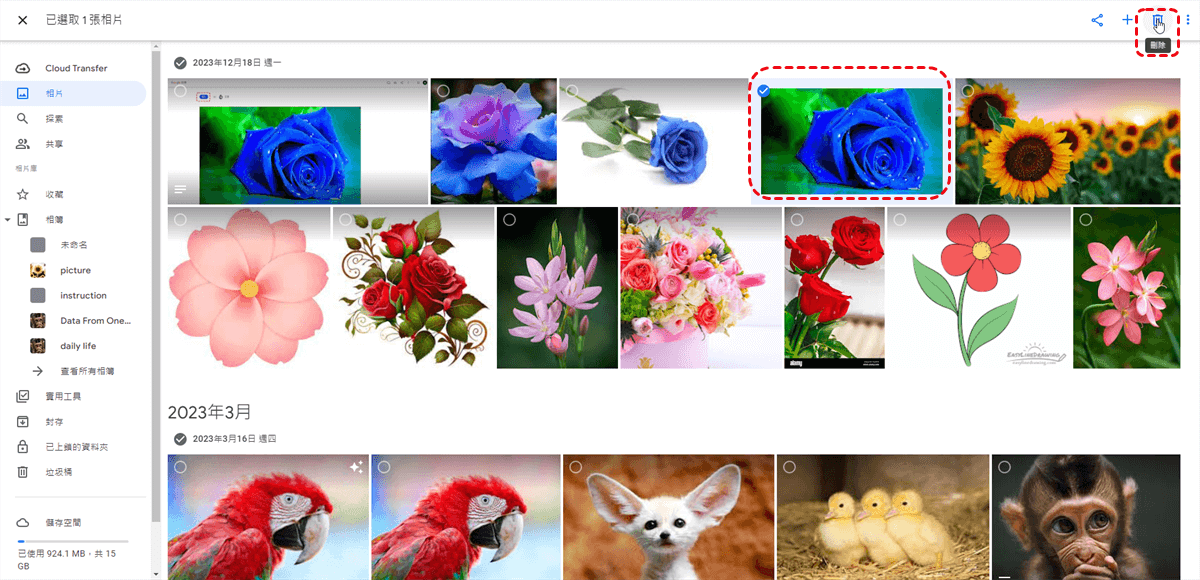對於Google相簿重複備份的困擾
“我最近從iPhone 6S換機成iPhone 8,用iCloud完成轉換後,接著使用Google相簿APP備份照片。卻發現Google相簿把我手機裡已經備份過的照片又重複備份了……”
“我平常拍照相片是存在SD卡內,google相簿設定wifi備份。可昨天因故將SD卡取出再放回後就發現相片重複狀況……”
類似這樣的關於Google相簿重複備份的投訴不勝枚舉,因為它實在是給大家造成了很大的困擾。但要如何正確刪除Google相簿重複照片呢?下文將告訴你答案。
為什麼Google相簿會重複備份?
Google相簿備份的重複檢測功能
事實上,Google相簿備份具有重複檢測功能。當你將照片移到新的資料夾時,Google相簿備份的重複數據刪除功能會檢查照片是否已經上傳。如果是,它將跳過上傳該照片並檢查下一張照片,依次循環……因此,有時候Google相簿備份可能看起來在重複上傳,但其實它只是在循環瀏覽所有照片,且僅上傳以前未上傳的照片。
關於Google相簿備份重複檢測功能,你可以點選這裡以查看更多詳細信息。
Google相簿重複備份的原因
▶️如果你已經透過Google備份應用程式或其他方法(如Desktop Uploader或Picasa)上傳了相片和視訊,那麼當你再次使用Google相簿備份或者拖放新建備份,修改過(如編輯數據、時間等)的檔案將會被重複上載。
▶️從多個裝置(例如不同的智慧型手機、電腦和 NAS)上傳圖片或者影片將導致重複(照片的精確副本不會重複,但影片會重複)。
▶️設備發生變化。使用新手機、新電腦或重新格式化的電腦(重新安裝/升級作業系統、照片備份應用程式等)也可能會產生重複的照片。
▶️雲端服務漏洞也可能在您的 Google 雲端硬碟中建立重複的照片。有時,當您在 Google Photos 中新增裝置或啟用「備份和同步」功能時,由於兩張圖片的元資料略有不同,它會上傳雲端中已有的檔案。
如何搜尋並刪除Google相簿重複照片?
儘管我們都不想要採用手動的方式來刪除Google相簿重複照片,但無奈的是目前我們的確只有這一種有效方式。以下將介紹3種查找方法以刪除Google相簿重複照片。
注意:無論你採用哪一種方法,都要確保你的Google相簿備份程式不會運行從雲端同步到本地。否則在你刪除Google相簿備份的照片時,你本地的照片也會被刪除。
1. 檢查資訊
除非更改它們的日期和時間,否則Google相簿備份的重複項應該彼此相鄰。你可以據此檢查你應該刪除的項目:
- 僅有一張照片可以編輯,其他的複本則不能。你可以打開照片後點選“詳細資料”中的鉛筆以查明。
- 一張照片可能在“相簿”中,另外的可能不在。你可以點開照片,在“資訊”中查看它是否在相簿中。
2. 搜尋日期
如果上載日期不同(比如之前通過Desktop Uploader上載,現在又上載到Google相簿),那麼刪除重複項會更容易。在https://photos.google.com/search/_tra中,這些檔案會按照上載日期排序,最新上傳的會在最頂部。而從Desktop Uploader上傳的檔案根本沒有出現在這裡。
你可以在頂部搜尋重複上載的日期,勾選日期左側的圓圈以全部選擇這個日期上載的圖片,最多可以一次選擇500張。如果這裡有你想保留的圖片,那就再取消勾選它。然後點選左側垃圾桶以刪除它們。
3. 手動搜尋並刪除Google相簿重複照片
如果Google相簿中的照片不是很多,可以手動搜尋並刪除重複圖片。
1.登入Google相簿官方網站。
2. 點選左側面板中的「相片」。
3. 找到這些重複照片,然後按一下「刪除」選項。
小貼士:
- 垃圾桶中的檔案可以保存60天。你最好不要主動清空垃圾桶,以備發現誤刪檔案後可以及時挽救。
- 如果你還想知道更多在Google相簿中搜尋的方法,可以查閱此页面(雖然這適用於舊的Picasa,但大部分今天也仍然有用)。
如何避免Google相簿重複備份?
如果不想去手動刪除Google相簿重複照片,避免Google相簿重複備份非常有必要。那麽如何才能避免Google相簿重複備份呢?這裏爲您提供3種方法,親測有效!
1.當設備有更改時,重新設定Google相簿備份
採用不同的用戶端可能會導致Google相簿重複備份。所以,為了避免這種情況,我們最好使用同一個設備備份照片。如果這個設備有了更改或更換,那我們要調整設定——僅備份新照片或將來的照片。
2.手動上載檔案到Google相簿
Google相簿的自動備份功能雖然省力,卻不夠完善。最精準的控制方法莫過於自己手動上傳。畢竟,只有自己的腦袋才最明白自己的需求。手動上傳的方法也很簡單。只需打開Google相簿,然後直接拖拽檔案或點選“上傳”來將其備份到Google相簿(點選此處查看更多信息)。
3.使用雲端硬碟管理工具上傳
你也可以採用專業的雲端硬碟管理工具來上傳照片,例如MultCloud。這是一款免費的雲端硬碟集成管理器。不必擔心它佔用內存,這只是一個基於網路的應用程式。你無需下載任何軟體,使用起來非常方便。目前,它已經支援30多種主流雲碟,例如:Google雲碟、iCloud雲碟、 Google相簿、iCloud相簿、Dropbox、OneDrive、SharePoint等。

- 集成管理: 1次登入即可訪問和管理所有雲端硬碟及檔案。
- 雲碟備份:在不同的雲端硬碟之間備份和回復檔案。
- 跨雲碟傳輸: 無需下載上傳即可將檔案從一個雲端硬碟傳輸到另一個雲碟。
- 雲碟同步: 在兩個雲端硬碟之間同步檔案(10種同步模式)。
- 郵件傳輸:將郵件轉化成PDF,並保存至本地或者雲碟。
它強大的功能可以讓你更輕鬆管理你的雲端硬碟。例如,你可以使用MultCloud來上傳檔案到Google相簿。整個過程會更直觀,更清晰。
當然,在使用MultCloud之前,你需要先建立自己的賬戶,然後將你的Google相簿連結到你的MultCloud賬戶中。
上傳方法:在視窗左側點開(或在“雲碟管理器”中雙擊)Google相簿目錄,打開你想上傳到的資料夾,然後點選“上傳”。
除此以外,只要將雲端硬碟添加到MultCloud,你就可以直接在雲端硬碟之間傳輸/同步檔案,而無需使用費力的“下載和上傳”方法。例如下圖,直接將Google相簿中的照片傳輸到iCloud相簿:
總結
如何刪除Google相簿重複照片?相信您已經有了答案。雖然我們現在已經會正確刪除Google相簿重複照片了,但并不能從根本上解決Google相簿重複圖片的問題。因此,避免Google相簿重複備份也非常重要。使用MultCloud不失爲一種很好的辦法,并且還能幫助您管理多個雲端硬碟賬戶。值得一試!
MultCloud支援的雲端硬碟
-
Google Drive
-
Google Workspace
-
OneDrive
-
OneDrive for Business
-
SharePoint
-
Dropbox
-
Dropbox Business
-
MEGA
-
Google Photos
-
iCloud Photos
-
FTP
-
box
-
box for Business
-
pCloud
-
Baidu
-
Flickr
-
HiDrive
-
Yandex
-
NAS
-
WebDAV
-
MediaFire
-
iCloud Drive
-
WEB.DE
-
Evernote
-
Amazon S3
-
Wasabi
-
ownCloud
-
MySQL
-
Egnyte
-
Putio
-
ADrive
-
SugarSync
-
Backblaze
-
CloudMe
-
MyDrive
-
Cubby
.png)